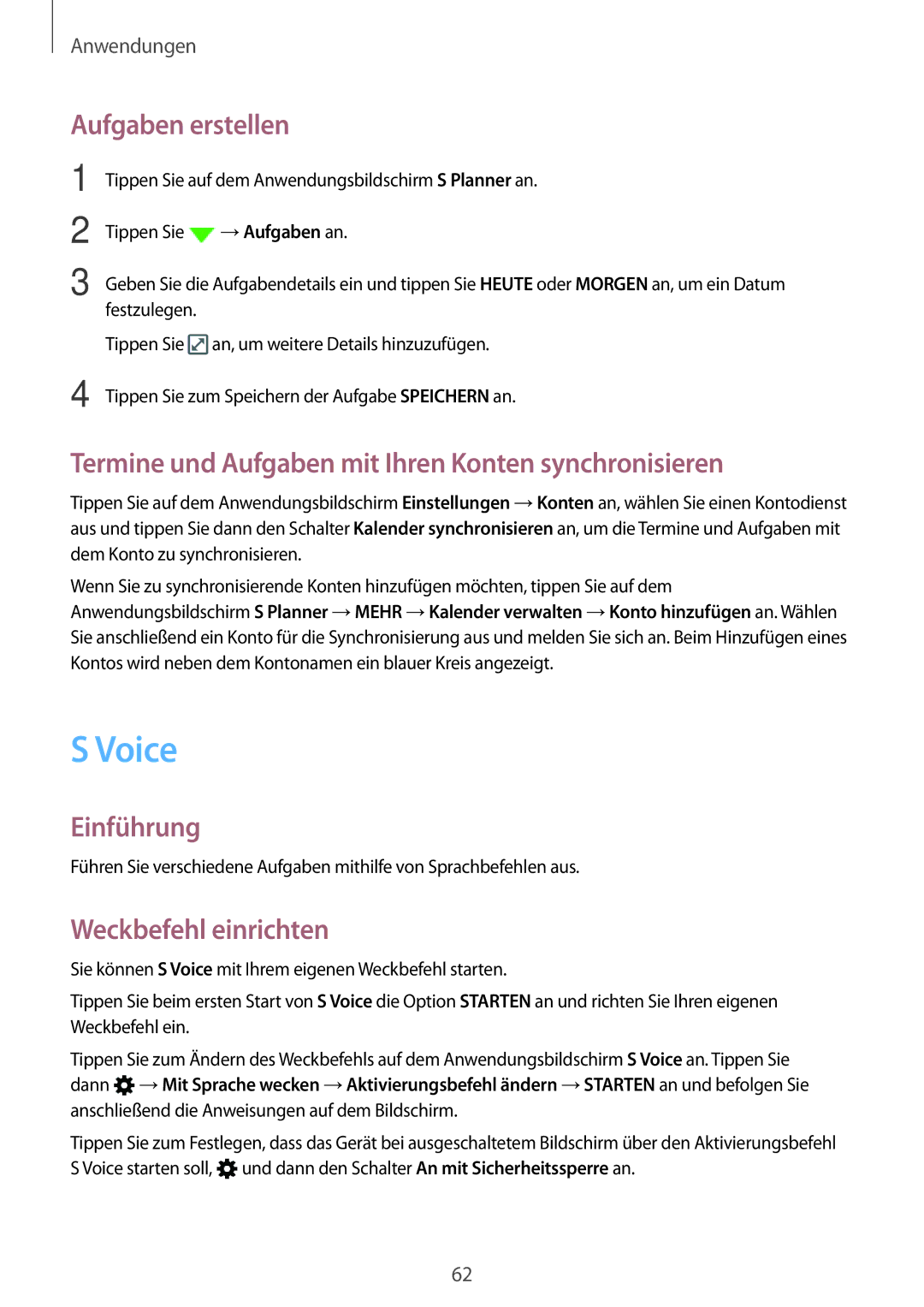Anwendungen
Aufgaben erstellen
1
2
3
4
Tippen Sie auf dem Anwendungsbildschirm S Planner an.
Tippen Sie ![]() →Aufgaben an.
→Aufgaben an.
Geben Sie die Aufgabendetails ein und tippen Sie HEUTE oder MORGEN an, um ein Datum festzulegen.
Tippen Sie ![]() an, um weitere Details hinzuzufügen.
an, um weitere Details hinzuzufügen.
Tippen Sie zum Speichern der Aufgabe SPEICHERN an.
Termine und Aufgaben mit Ihren Konten synchronisieren
Tippen Sie auf dem Anwendungsbildschirm Einstellungen →Konten an, wählen Sie einen Kontodienst aus und tippen Sie dann den Schalter Kalender synchronisieren an, um die Termine und Aufgaben mit dem Konto zu synchronisieren.
Wenn Sie zu synchronisierende Konten hinzufügen möchten, tippen Sie auf dem Anwendungsbildschirm S Planner →MEHR →Kalender verwalten →Konto hinzufügen an. Wählen Sie anschließend ein Konto für die Synchronisierung aus und melden Sie sich an. Beim Hinzufügen eines Kontos wird neben dem Kontonamen ein blauer Kreis angezeigt.
S Voice
Einführung
Führen Sie verschiedene Aufgaben mithilfe von Sprachbefehlen aus.
Weckbefehl einrichten
Sie können S Voice mit Ihrem eigenen Weckbefehl starten.
Tippen Sie beim ersten Start von S Voice die Option STARTEN an und richten Sie Ihren eigenen Weckbefehl ein.
Tippen Sie zum Ändern des Weckbefehls auf dem Anwendungsbildschirm S Voice an. Tippen Sie dann ![]() →Mit Sprache wecken →Aktivierungsbefehl ändern →STARTEN an und befolgen Sie anschließend die Anweisungen auf dem Bildschirm.
→Mit Sprache wecken →Aktivierungsbefehl ändern →STARTEN an und befolgen Sie anschließend die Anweisungen auf dem Bildschirm.
Tippen Sie zum Festlegen, dass das Gerät bei ausgeschaltetem Bildschirm über den Aktivierungsbefehl S Voice starten soll, ![]() und dann den Schalter An mit Sicherheitssperre an.
und dann den Schalter An mit Sicherheitssperre an.
62